
FastWindowSwitcher(窗口切换器)
v0.2.0.0 官方版大小:5.20 MB 更新:2021/02/22
类别:桌面工具系统:WinXP, Win7, Win8, Win10, WinAll
分类分类

大小:5.20 MB 更新:2021/02/22
类别:桌面工具系统:WinXP, Win7, Win8, Win10, WinAll
FastWindowSwitcher是一款易于使用的窗口切换器,该程序旨在帮助您使用标签(键位)来切换窗口。运行程序后,软件自动隐藏在托盘下运行,您可以先对热键以及标签进行配置。用户可以查看键盘按键对应的窗口,即可通过对应键快速切换。总的来说,FastWindowSwitcher带来了简单的窗口切换方案,可以解决用户在打开大量窗口时的窗口切换问题,易于配置的设置界面和简单的操作方式可以让任何用户都能轻松使用。
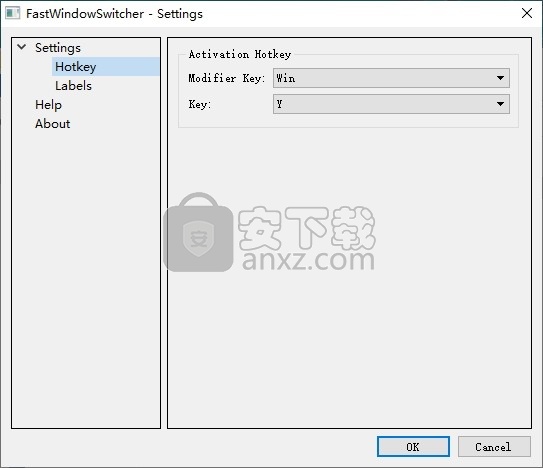
用标签(键)切换窗口
不再在大量打开的窗口中进行Alt-Tabbing操作。
无论有多少个窗口打开,都可以通过 "快捷键+键 "访问每个窗口。
最后使用的窗口将用键盘中间的易按键('f','j',......)标记出来。
针对键盘使用进行了优化
支持多显示器
通过双显示器任务栏支持Windows 7下的第二面板。
适用于Windows 7和Windows 10
便携式:无需安装,无需更改系统,无依赖性。
源代码检查与静态代码分析。PVS Studio, Cppcheck, VS Studio代码分析。
无需安装
您无需在计算机上安装此应用程序,因为只需解压缩它所包含的存档并启动适当的可执行文件即可完全控制它。
这也意味着您可以从可移动存储介质(例如USB闪存驱动器或外部HDD)中运行它。它不会在您的PC上创建任何其他文件或文件夹,也不会篡改您的注册表设置。
隐形模式为您带来方便
鉴于它旨在帮助您在大量窗口之间切换,因此如果该应用在启动时打开新窗口,将无法达到目的。
启动可执行文件后,它将进入系统托盘并停留在其中,直到您决定关闭它。如果要自定义其某些设置,可以通过右键单击其任务栏图标并从菜单中选择“设置”来进行。
在窗口之间切换,打开新窗口
除了让您通过切换窗口快速浏览工作空间外,如果将新应用程序固定在任务栏上,它还可以帮助您打开它们。
默认的组合键是“ Winkey + Y”。按下它会在屏幕上显示一堆字母,指示您按任意一个字母将应用切换到哪个窗口。但是,按键组合可以轻松更改。
方便的窗口切换工具
总而言之,如果您正在寻找一种轻松浏览多个窗口或从任务栏打开新窗口的方法,FastWindowSwitcher可能是理想的工具。它不需要安装,具有简单的配置菜单,并且在系统托盘中以静默方式运行。
1、双击应用程序弹出如下的FastWindowSwitcher.exe使用说明,点击【OK】。
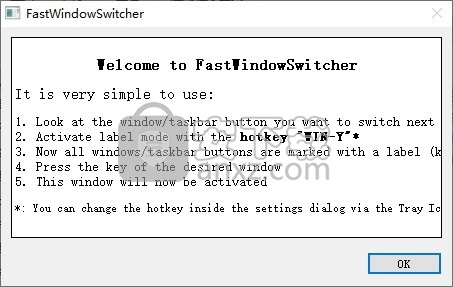
2、运行后自动隐藏在托盘,右击选择设置选项。
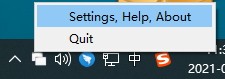
3、用户可以对操作热键以及标签进行配置。
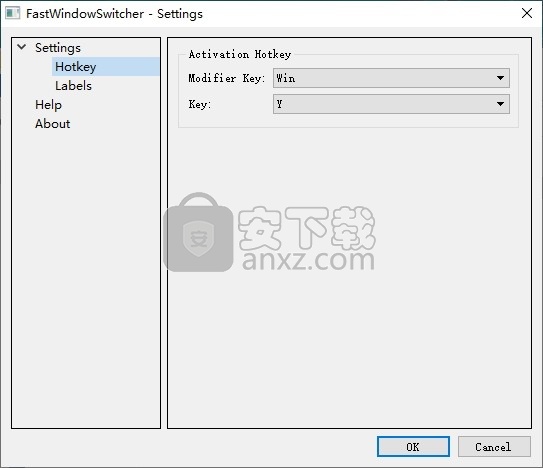
4、随后按下操作热键,即可通过对应的键(标签)快速进行切换。
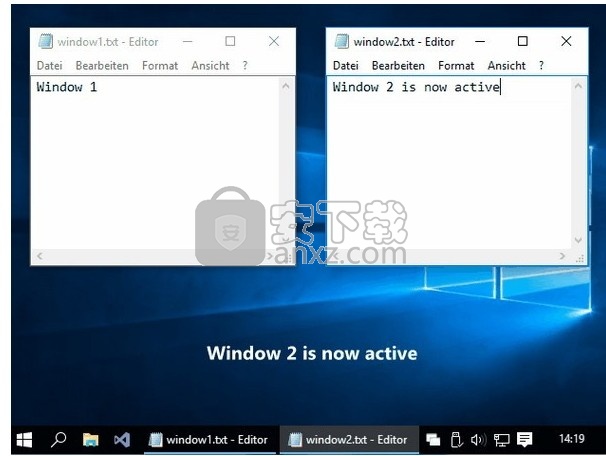
过度工作的设置对话框:类别树,帮助网站的链接,“关于”页面
添加了“欢迎”对话框,该对话框将在首次介绍时显示,并简要介绍
如果启动期间未退出,请创建设置文件
如果无法写入设置文件,则显示错误
添加了Crash-Reporter,如果应用程序崩溃,它将生成崩溃转储
修复:前两个字母(f,j)从未显示,因为在内部分配给面板窗口
小小的源代码更改和固定的编译器警告
飞火动态壁纸 桌面工具104.18 MB2.4.3.3
详情桌面日历(DesktopCal) 桌面工具5.25 MB3.18.208.6752
详情小智桌面 桌面工具138.88 MB3.2.1.16
详情360小鸟壁纸 桌面工具74.89 MB3.1124.2430.829
详情powertoys汉化版(微软小工具合集) 桌面工具257.41 MB0.81.0
详情小桌面DeskDIY 桌面工具76.18 MB3.1.5.1
详情Digital Clock 4 桌面工具26.62 MB4.79
详情敬业签 桌面工具92.22 MBv3.0.3.5
详情金山天气助手 绿色版 桌面工具11.00 MB
详情Desktop OK(电脑桌面分辨率调整工具) 桌面工具2.01 MBv7.17 绿色版
详情IconPackager(Windows图标更新与管理器) 桌面工具80.58 MBv10.02 免费版
详情ZMover(桌面程序窗口管理工具) 桌面工具3.33 MBv8.0 免费版
详情窗口管家 Actual Window Manager 8.3.0 简体中文注册版 桌面工具5.00 MB
详情Winkawaks 桌面工具5.34 MBv1.45 最终中文典藏版
详情XP变脸王 v9.9.2 桌面工具18.00 MB
详情TidyTabs Pro(电脑窗口整合软件) 桌面工具10.38 MBv1.10.1 免费版
详情TurboLaunch(桌面管理工具) 桌面工具1.00 MBv5.1.4 中文版
详情极酷3D桌面 BumpTop Pro 2.1 桌面工具15.00 MB
详情sharp world clock(世界时钟软件) 桌面工具11.9 MBv9.0.1
详情gPhotoShow Pro(屏幕保护制作工具) 桌面工具2.62 MBv3.3.6 汉化
详情分屏软件 SplitScreen 修改版 桌面工具6.00 MB
详情雪狐桌面精灵(DesktopSprite) V3.4 免费版 桌面工具10.00 MB
详情360小鸟壁纸 桌面工具74.89 MB3.1124.2430.829
详情搜狗壁纸 桌面工具7.8 MBv2.5.4.2687 官方版
详情八戒桌面小工具 1.3.0.0632 桌面工具10.00 MB
详情金山天气助手 绿色版 桌面工具11.00 MB
详情darwin.iso(黑苹果全屏显示) 桌面工具2.66 MBv10.1.2 最新版本
详情酷鱼桌面 1.2.3 桌面工具6.00 MB
详情Spacedesk X10 桌面工具7.86 MBv0.9.17 官方版
详情电脑自动开关机软件 桌面工具7.99 MBv1.2.6 免费版
详情蜂巢收纳 桌面工具14.6 MBv1.0 绿色版
详情XP变脸王 v9.9.2 桌面工具18.00 MB
详情番茄动态壁纸 桌面工具81.89 MBv1.5.4.3
详情FlyakiteOSX(完美的Mac桌面主题模拟) 2.0 桌面工具24.00 MB
详情Dell Display Manager(Dell桌面显示器管理工具) 桌面工具2.03 MBv1.40.0 免费版
详情VirtuaGirl HD 桌面虚拟跳舞女郎 桌面工具64.00 MB
详情小米画报 桌面工具78.00 MBv2.0.0.16 官方版
详情鱼鱼桌面海底世界(XDeskAquarium) 1.0 正式版 桌面工具7.00 MB
详情桌面天气秀 5.0 桌面工具6.00 MB
详情Clover(资源管理器) 桌面工具15.7 MBv3.5.4 简体中文绿色版
详情360小鸟壁纸 桌面工具74.89 MB3.1124.2430.829
详情人生日历 桌面工具14.66 MBv5.2.12.384 官方版
详情帽子推工具箱 桌面工具7.87 MBv3.2 免费版
详情极客大师 桌面工具19.46 MBv1.5.5 官方版
详情Digital Clock 4 桌面工具26.62 MB4.79
详情桌面天气秀 5.0 桌面工具6.00 MB
详情虚拟桌面Dexpot 简体中文版 桌面工具3.00 MB
详情雪狐桌面精灵(DesktopSprite) V3.4 免费版 桌面工具10.00 MB
详情酷鱼桌面 1.2.3 桌面工具6.00 MB
详情飞火动态壁纸 桌面工具104.18 MB2.4.3.3
详情
























